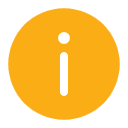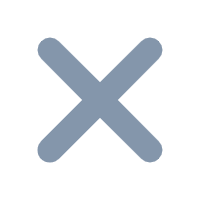1. 概述
1.1 版本
| FineBI 版本 | 功能变更 |
|---|---|
| 6.0 | - |
1.2 应用场景
颜色表格定义了一组颜色与数值之间的映射关系,不同维度分类的文字用不同颜色展示。
例如,用颜色表格展示不同合同类型、不同合同付款类型、是否已经交货的合同金额:

1.3 基本要求
颜色表格的基本要求:
| 图表效果 | 维度字段 | 指标字段 |
|---|---|---|
| 颜色表格 | >=1 | 1 |
1.4 图表特点
1)优点
直观展示数据:颜色表格通过颜色直观地展示数据,便于用户观察
增强信息传递:合理使用颜色可以增强数据的可读性和视觉冲击力,使图表更加生动和易于理解
2)缺点
细节有限:颜色表格主要关注数据的整体趋势,可能无法提供每个数据点的具体数值和详细分布情况
数据过载:如果颜色表格过于复杂或使用过多的颜色,可能会导致视觉混乱,难以阅读和分析
2. 示例
2.1 准备数据
1)用户登录 FineBI 系统,点击「我的分析」,选中某个文件夹,点击「新建分析主题」,如下图所示:

2)点击「本地Excel文件>上传数据」,上传表数据。如下图所示:
示例数据:合同事实表.xlsx

3)上传后,点击「确定」按钮。如下图所示:

4)点击「保存并更新」、「退出并预览」,数据准备成功,如下图所示:

2.2 创建组件
1)点击左下角「组件」按钮。
2)图表类型下选择「颜色表格」。
3)将左侧待分析区域的「合同类型」、「合同付款类型」、「是否已交货」字段拖入分析区域的纵轴,「合同金额」拖入「图形属性」下的文本栏,如下图所示:

2.3 美化组件
2.3.1 设置颜色
1)将左侧带分析区域的「是否已发货」拖入「图形属性」下的颜色栏,如下图所示:

2)点击颜色设置按钮,在弹出的设置框中设置「否」为红色,「是」为绿色,如下图所示:

2.3.2 自适应显示
点击「组件样式>自适应显示」,选择「整体适应」。如下图所示:

更多颜色、标签、提示、细粒度等设置,详情参见:图形属性
更多图例、网格线、背景、自适应显示等设置,详情参见:图表组件样式
2.4 创建仪表板
1)点击分析主题编辑界面下方添加仪表板。
2)进入仪表板编辑界面,将组件拖入至仪表板中,如下图所示:

3)下拉选择「编辑标题」,样式选择「自定义」,设置标题为「颜色表格」,点击「确定」。如下图所示:

2.5 效果预览
1)PC端

2)移动端